Google Meet AI Note Taker
Gemini - це ставка Google в індустрії штучного інтелекту для створення нотаток. Однак, окрім чудової інтеграції з Gmail, він не є повноцінним помічником у проведенні зустрічей. tl;dv's Google Meet AI нотатник вже є інструментом вибору для тисяч компаній. І на те є вагомі причини.
Мільйон компаній вже використовують tl;dv , щоб отримати додаткову користь від зустрічей у Google
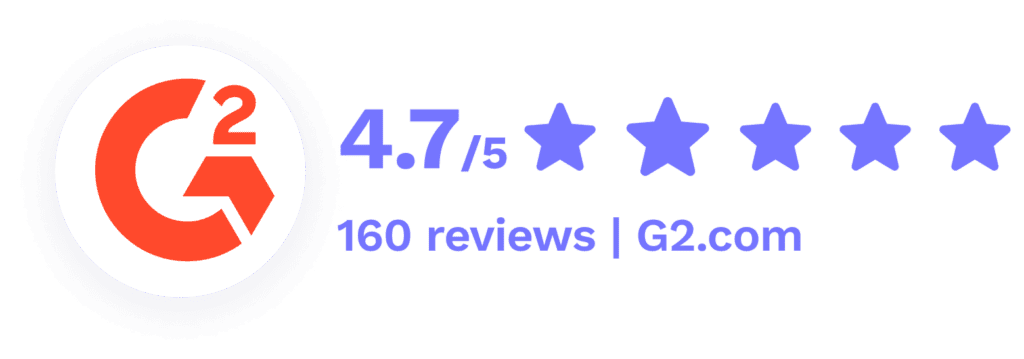
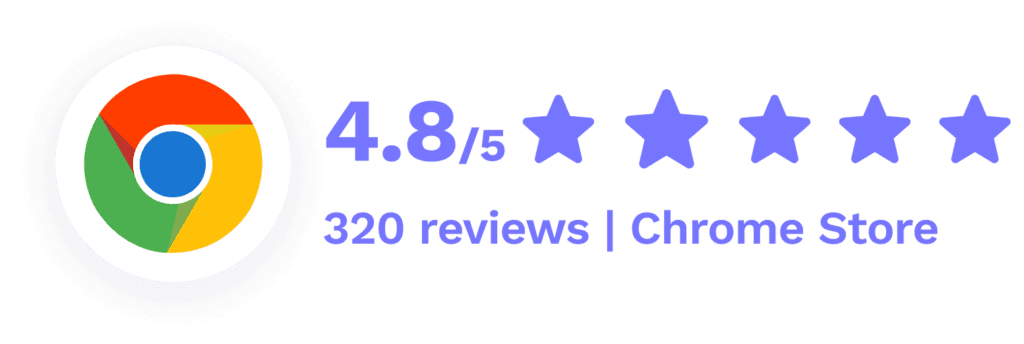
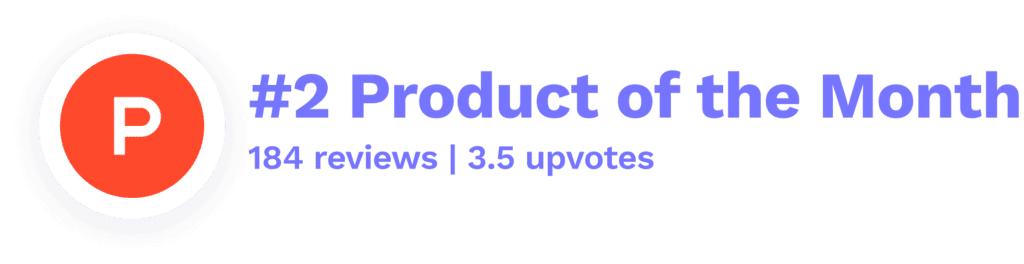

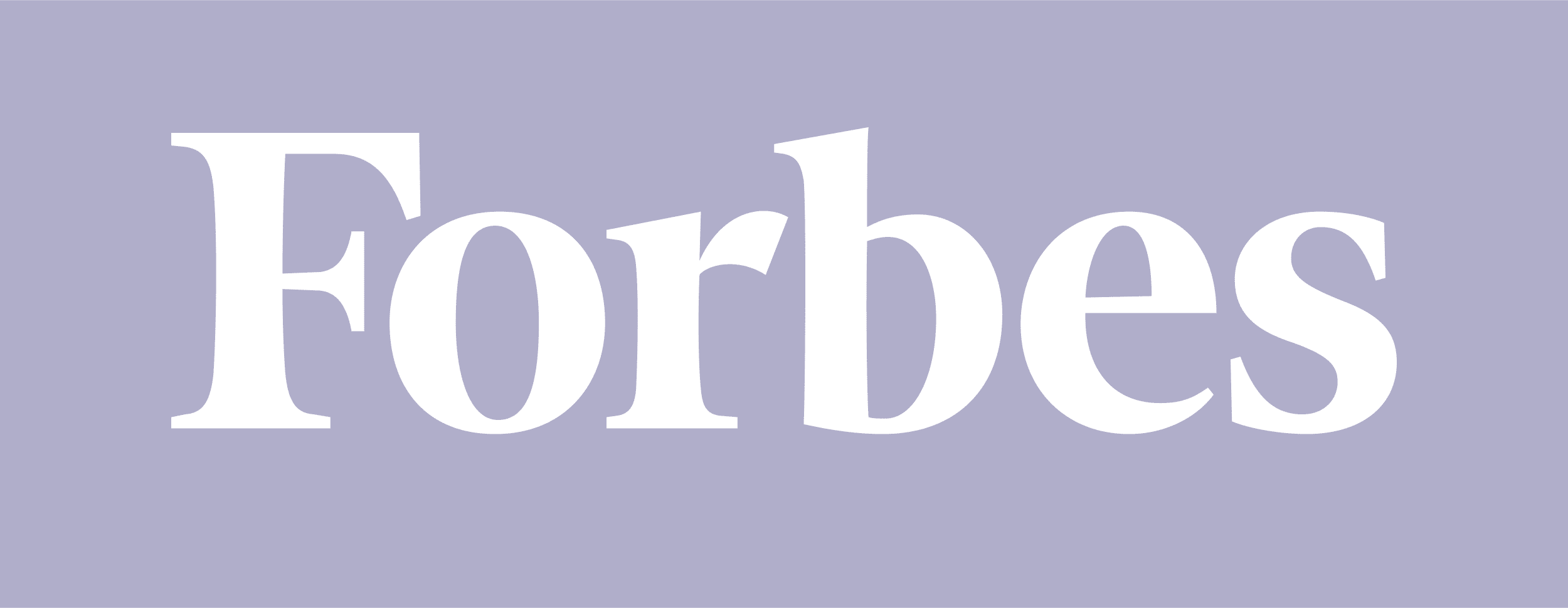
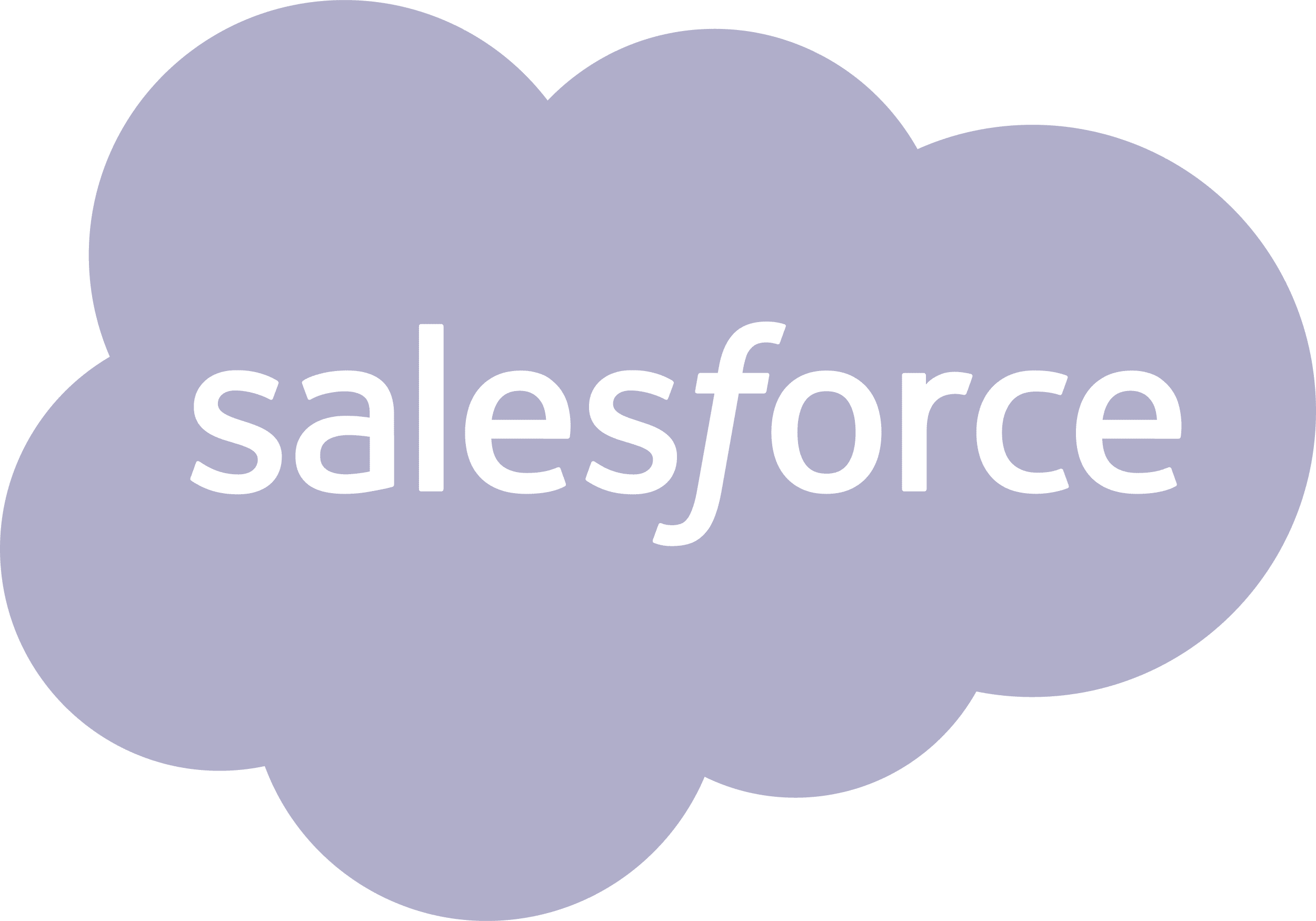
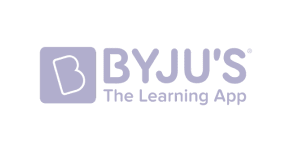
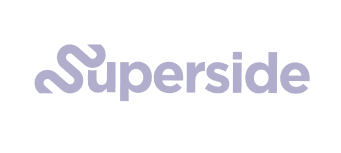
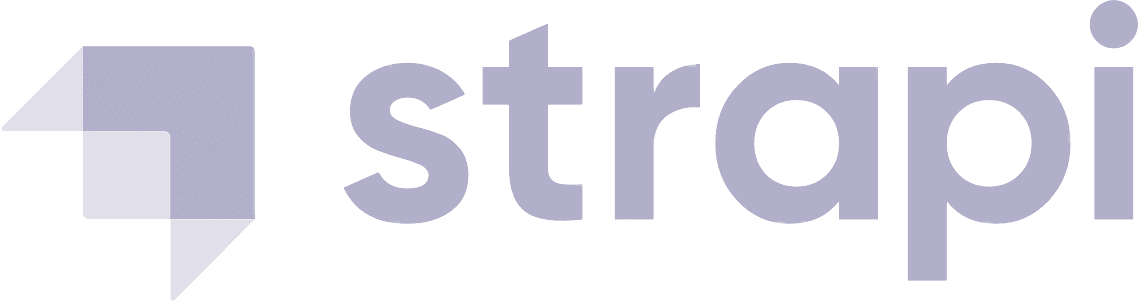
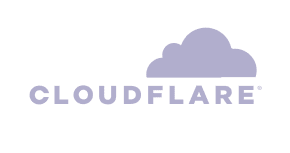
Як робити нотатки в Google Meet
tl;dv гарантує, що ваші (і всіх інших!) нотатки про зустрічі завжди будуть прикріплені до вашого дзвінка. Фактично, ваші протоколи зустрічей стають подвійними мітками часу, які безпосередньо пов'язані з ключовими моментами. Зручно!
Спростіть та пришвидшіть запис нотаток, дозволяючи писати безпосередньо у вікні виклику (без перемикання вкладок!). Зробили помилку? Немає проблем - редагуйте, видаляйте або додавайте нотатки в будь-який час.
- Будь-який учасник дзвінка може додавати власні нотатки
- Швидко переглядайте наради, переходячи до моментів з позначкою часу
- Легко додавайте, видаляйте та редагуйте нотатки зустрічі з позначкою часу після дзвінка
- Виявляйте індивідуальність перспективних кандидатів
- Залучення осіб, які приймають рішення, без додаткових зустрічей
- Прискорюйте час до найму та будьте найшвидшою пропозицією
Легко діліться протоколами Google Meet , згенерованими штучним інтелектом
У кілька кліків ви можете скопіювати всі нотатки зустрічі з позначкою часу і перенести їх безпосередньо в CRM або платформу для спільної роботи. Ваша команда переглядатиме нотатки та переходитиме одразу до ключових моментів відео, які вони хотіли б переглянути.
А ще краще - позначайте колег безпосередньо у своїх мітках часу. Вони отримають сповіщення, коли їхній внесок або обізнаність знадобляться.
- Позначайте товаришів по команді у своїх нотатках, щоб сповіщати їх про виклики
- Автоматично публікуйте протоколи зустрічей у Slack-просторі вашої команди
- Заощаджуйте години часу, відповідаючи на дзвінки швидше, ніж будь-коли
- Залучайте колег, не зустрічаючись з кандидатом
- Надайте вашій команді можливість відбирати 5 кандидатів за 1 годину
- Зменшіть відтік кадрів, надаючи пріоритет придатності до роботи в команді
Чому Gemini може бути не найкращим вибором
Незважаючи на те, що Google є відомим ім'ям, вони не винайшли нічого абсолютно нового та інноваційного для ринку. Дізнайтеся про всі тонкощі релізу Google.
AI-нотатник Google Meet для remote команд
У remote та гібридному світі традиційні протоколи зустрічей потребують трансформації.
Отримайте максимум від онлайн-нарад, перетворивши свої нотатки на цінні часові позначки, які дають змогу швидко підбивати підсумки.
- Легко знаходьте минулі дзвінки за ключовими словами в нотатках нарад
- Нотатки зустрічей доступні, прозорі та прив'язані до точних моментів дзвінків
- Ловіть суть будь-якої зустрічі без необхідності бути присутнім наживо
- Навчайте нових рекрутерів на прикладі ваших найкращих працівників
- Забезпечте послідовність у процесі найму на роботу
- Відмічайте навчальні моменти, щоб дати зворотній зв'язок

Підсумуйте та поділіться ключовими моментами з АІ
- Запитайте штучний інтелект tl;dv про кожну зустріч окремо або про декілька зустрічей одночасно
- Поверхневі інсайти з будь-яких зустрічей, а не тільки з ваших власних
- Налаштуйте запуск звітів з певним інтервалом (наприклад, щотижня!) та інтегруйте їх з вашим улюбленим стеком інструментів.
- Навчайте нових рекрутерів на прикладі ваших найкращих працівників
- Забезпечте послідовність у процесі найму на роботу
- Відмічайте навчальні моменти, щоб дати зворотній зв'язок


tl;dv - це клієнтський супермозок, який допомагає мені запам'ятовувати кожну деталь з будь-якої розмови з клієнтом і підвищувати емоційний рівень всієї моєї організації"

Сусана де Суса
Директор з підтримки, Loom
Часті запитання про ведення нотаток у Google Meet AI
Чи можна записувати зустрічі за допомогою Google Meet?
У Google Meet можна записувати зустрічі. Однак, оскільки функція запису доступна лише в платних планах Google Workspace (Business Standard і вище), ми рекомендуємо використовувати tl;dv, який дозволяє безкоштовний запис.
Чи може ШІ робити нотатки під час моєї зустрічі в Google Meet ?
Так, штучний інтелект може допомогти вам робити нотатки під час зустрічей у Google Meet за допомогою різних інструментів і функцій, призначених для підвищення продуктивності та забезпечення точного документування.
Вбудована функція нотаток зі штучним інтелектом у Google Meet:
Google Meet пропонує функцію зі Gemini інтелектом під назвою "Роби нотатки з Близнюками". Цей інструмент автоматично фіксує ключові моменти та дії під час ваших зустрічей, створюючи підсумок у Google Doc. Після наради цей документ надсилається організатору та учасникам, які активували функцію, на електронну пошту. Щоб скористатися цією функцією, виберіть "Робити нотатки з Gemini" у верхньому правому куті екрана Google Meet . Зверніть увагу, що ця функція доступна користувачам з певними планами Google Workspace, які включають надбудову Gemini Enterprise, надбудову Gemini Education Premium або надбудову AI Meetings & Messaging.
Хоча створення нотаток за допомогою Google Gemini може бути практичним, він призначений для найпростіших випадків використання. Ви можете прочитати все про функції нотаток у Google Geminiтут.
Сторонні інструменти для нотаток зі штучним інтелектом:
Якщо ви не маєте доступу до вбудованої функції або шукаєте додаткові можливості, є кілька сторонніх додатків, які легко інтегруються з Google Meet. tl;dv вважається найпростішим для початку, з більш щедрим безкоштовним тарифним планом.
Чи можуть інші люди знати, що я записую в Google Meet?
Коли ви записуєте нараду в Google Meet, сповіщення відображається для всіх учасників, тому ви не можете записувати таємно. Якщо ви хочете записати вміст наради, рекомендуємо заздалегідь отримати дозвіл від учасників.
Що краще: Google Meet чи Zoom?
Google Meet і Zoom мають різні функції, тому найкращий вибір буде залежати від вашої мети і середовища використання. Вирішуючи, який з них обрати, найкраще обрати Google Meet за "простоту", а Zoom - за "багатофункціональність та масштабність". Обидва інструменти пропонують безкоштовні хвилини розмови.